 Example System / Genius Vision日本語の必要な文章
Example System / Genius Vision日本語の必要な文章
PayPalを介してライセンスを購入し、NVRソフトウェアにインストールする方法は?
Translated: en=>ja from How to buy license code via PayPal and install to NVR software?
申し訳ありません、この記事の画面の一部が翻訳されていません。
ステップ1. この (購入する方法)ページに移動してください。
(購入する方法)ページに移動してください。
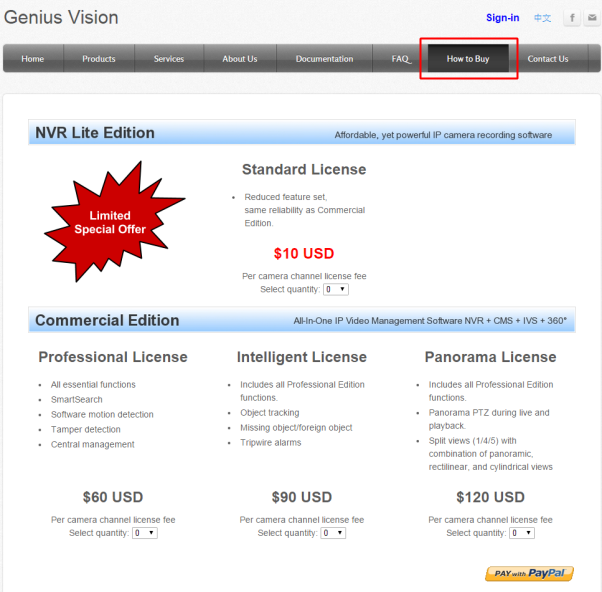
ステップ2. 購入したいライセンスの種類を選択してください
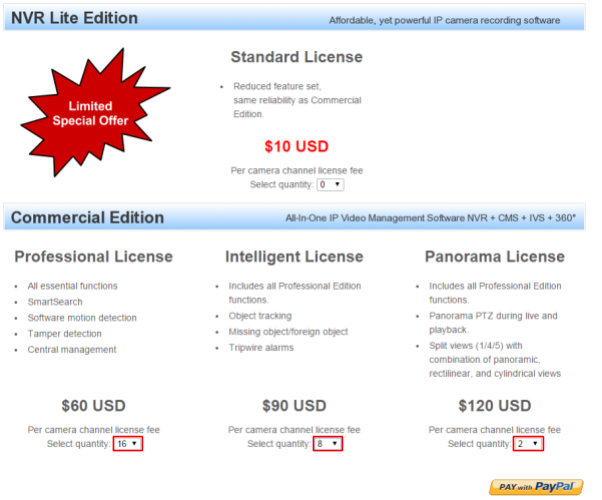
ステップ3. 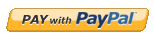 をクリックしてください。するとチェックアウトを続けます。
をクリックしてください。するとチェックアウトを続けます。
ステップ4. ご客様の名前とユーザーIDを入力してください(これらは任意です)
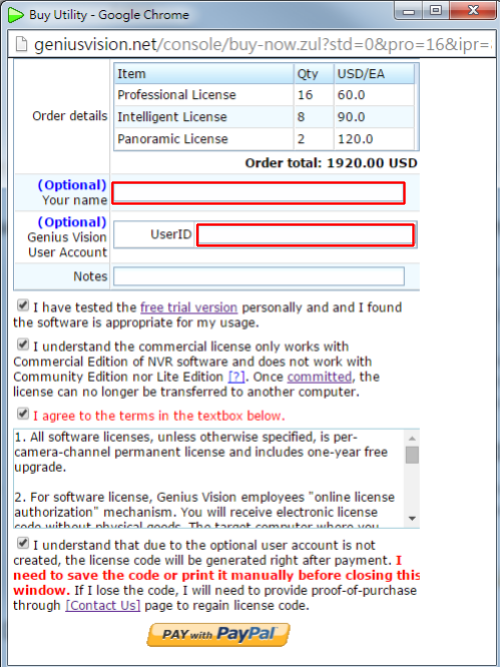
ステップ5. 購入条件のボックスをチェックしてください(これらは必須です)。 条件を注意深く読み、確認した条件に本当に同意することを確認してください。購入条件の日本語の翻訳はここにあります。
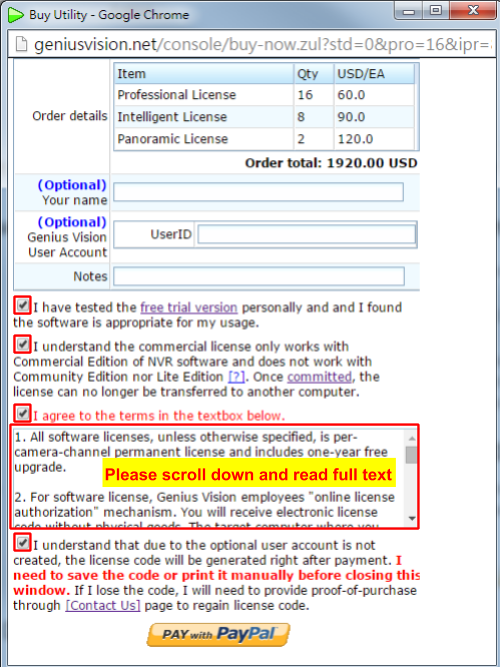
ステップ6. 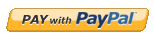 をクリックしてください。するとPayPalの正式サイトに導きます。
をクリックしてください。するとPayPalの正式サイトに導きます。
ステップ7.ご客様のPayPalメールアドレスとPayPalパスワードを入力してください。
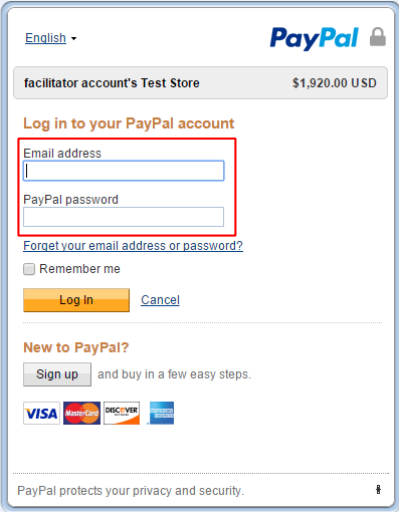
ステップ8. 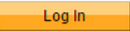 をクリックしてください。
をクリックしてください。
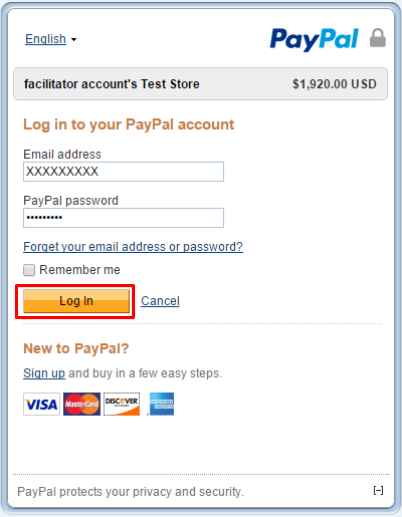
ステップ9.  をクリックしてください。
をクリックしてください。
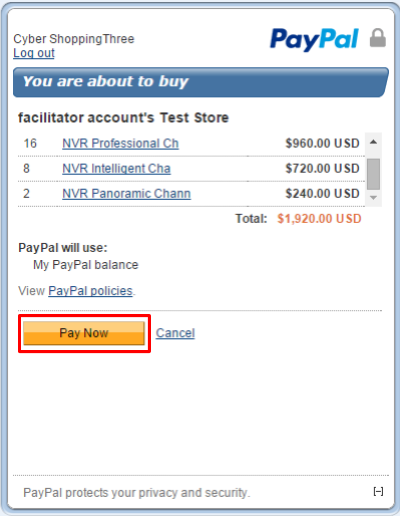
注意!! ご客様が をクリックした後、次のステップに進むはずです。 ただし、クレジットカードに問題が発生した場合は、下記のスクリーンショットのようにエラーが発生する可能性があります。このエラーについては、エラーメッセージを確認し、カード発行者に連絡する必要があります。バーチャル商品(ソフトウェアライセンスは物品のないバーチャル商品)を販売しているため、一部のクレジットカード発行者はこんな取引を拒否することがあります。ご客様のカードにこんな取引を許可するには、クレジットカード発行会社に連絡してください。
をクリックした後、次のステップに進むはずです。 ただし、クレジットカードに問題が発生した場合は、下記のスクリーンショットのようにエラーが発生する可能性があります。このエラーについては、エラーメッセージを確認し、カード発行者に連絡する必要があります。バーチャル商品(ソフトウェアライセンスは物品のないバーチャル商品)を販売しているため、一部のクレジットカード発行者はこんな取引を拒否することがあります。ご客様のカードにこんな取引を許可するには、クレジットカード発行会社に連絡してください。
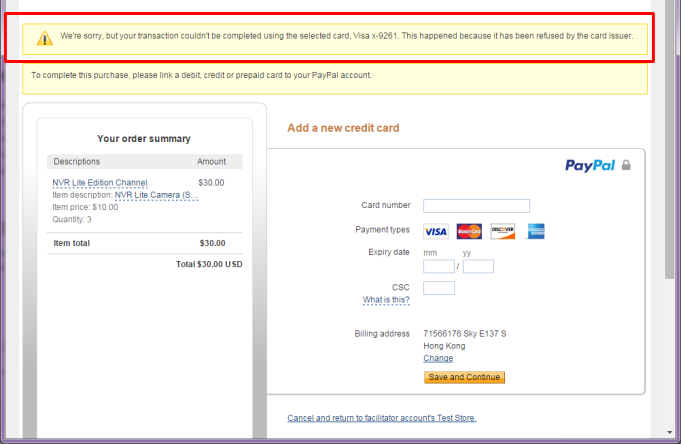
ステップ10. インストールの前にライセンスコードを保存し、「システムメンテナンスガイド」をお読みください
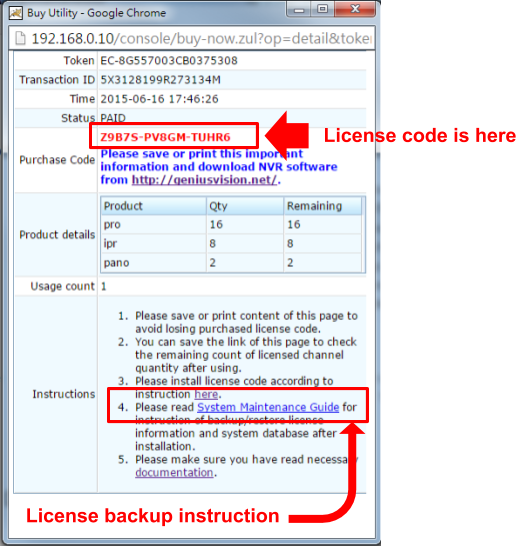
ステップ11. ライセンスマネージャを起動してください。
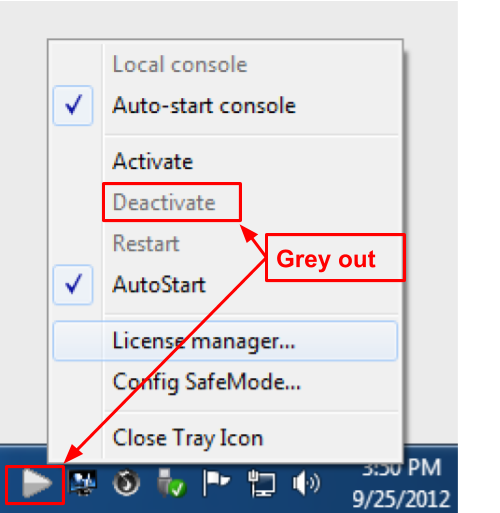
ステップ12. ライセンスマネージャ - オンラインでパッケージをインストールする
パッケージをインストールする最も簡単で便利な方法は、 "Install package online"オプションです。 このオプションを使用するには、インターネットにアクセスする必要があります。
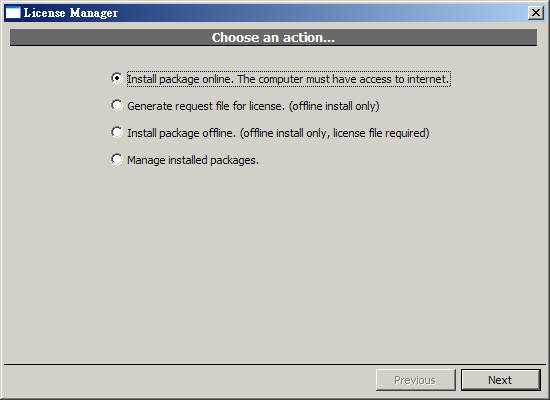
「Next」をクリックすると、以下の画面が表示されます。 ライセンスコード、パッケージ、および希望数量を入力する必要があります。希望する数量は残りの購入数量を超えてはならないことに注意してください。「Commit to current computer」チェックボックスをオンにすると、これはオフラインライセンスになります(ライセンスをこのサーバーに縛る意味です、つまりライセンスを転移することを不可能にします。)「Commit to current computer」チェックボックスをオンにしない場合は、使用時限があります(通常は一年間)。それはテスティングのためです。購入するあと一年間以内Commitをする必要があります。初のインストールCommitをしない場合、あとで別の方法でCommitをしてもいい。
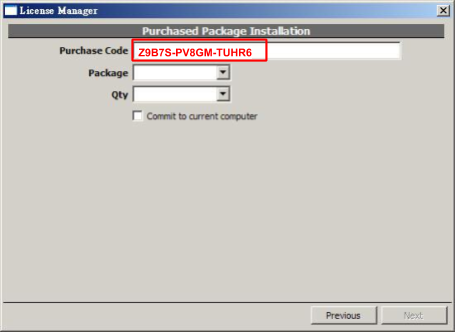
関連項目
